レビューの投稿方法について
お客様情報登録済みの購入者、または、お客様情報未登録の購入者(ゲスト)がレビューを投稿できます。
※購入者以外はレビュー投稿できません。
※携帯サイトでは投稿できません。
ショップから購入者に、メールなどでレビュー投稿方法をご案内ください。
ショップサイトにログインすると、購入商品の詳細ページに[レビューを投稿する]ボタンが表示されます。
また、マイページ[購入履歴確認]をクリックすると、購入商品ごとに[レビューを投稿する]ボタンが表示されます。
[レビューを投稿する]をクリックし、レビュー投稿画面を開いてください。
↓商品詳細ページ
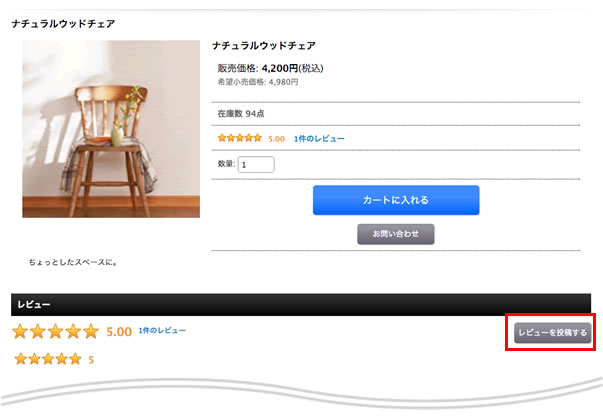
↓マイページ
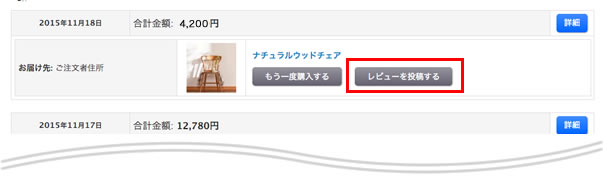
レビュー用URLをお知らせし、そちらからログインしてレビューを投稿していただく必要があります。
まず、[受注管理]→[メールテンプレート設定]にて、レビュー用URLの埋め込みタグ {ReviewUrl}を設定したメールテンプレートを作成してください。
メールテンプレートの設定については、こちら をご確認ください。
受注後、[受注管理]→[受注一覧と明細]→[メールマネジメント]にて、先に作成したメールテンプレートを読み込み、レビュー用URLを記載したメールを送信してください。
1.メールマネジメントから、本文にレビュー用URLを記載したメールを送信します。
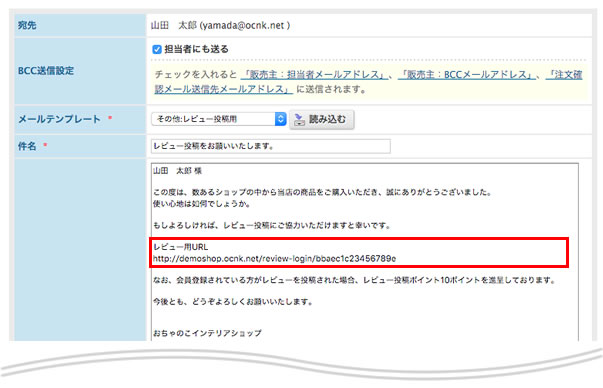
2.購入者は、受信したメールのレビュー用URLをクリックし、レビューログインページを開き、メールアドレスを入力してログインします。
↓レビューログインページ
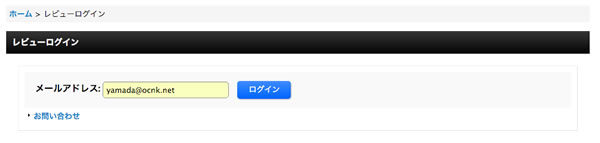
3.購入履歴ページで[レビューを投稿する]をクリックし、レビュー投稿画面を開いてください。
↓購入履歴ページ
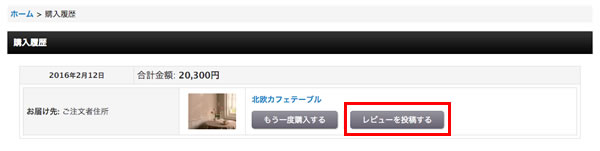
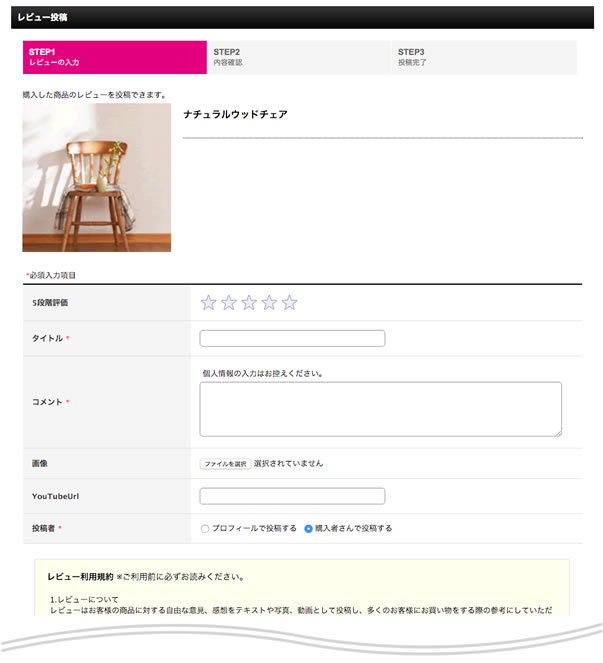
| 各項目について | |
| 5段階評価 | 必須入力 |
| タイトル |
必須入力 250文字まで |
| コメント |
必須入力 5000文字まで |
| 画像 | JPEG(10M以内)・GIF(200K以内)・PNG(200K以内)のみ ※[商品管理]→[レビュー設定]→[画像投稿]を[許可する]に設定すると表示されます。 |
| YoutubeURL |
YoutubeページのURL、またはYoutubeの[共有]をクリックして表示されるURLを投稿できます。 ※[商品管理]→[レビュー設定]→[YoutubeURL投稿]を[許可する]に設定すると表示されます。 |
| 投稿者 |
必須入力(プロフィールor購入者さん) |
| レビュー利用規約 |
[商品管理]→[レビュー設定]→[レビュー規約]→[使用する]を選択した場合、レビュー利用規約とチェックボックスを表示し、同意しなければ投稿できません。(初回のみ) |
お客様情報登録済みの購入者のみ、選択肢が表示されます。
お客様情報未登録の購入者(ゲスト)は常に「購入者さん」として扱われます。
[プロフィールで投稿する]を選択すると、初回のみ入力欄が開き、ニックネーム、年代、性別を設定できます。
設定した内容は、マイページ[プロフィール変更]で変更できます。
詳細は サンプルページ をご参照ください。
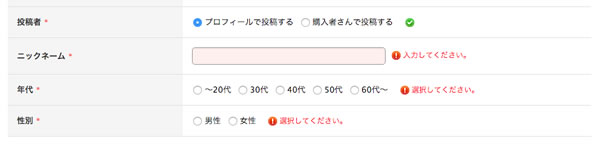
| 各項目について | |
| ニックネーム | 必須入力 250文字まで |
| 年代 |
[商品管理]→[レビュー設定]→[プロフィール別集計]→[使用する]に設定した場合のみ必須入力 |
| 性別 |
[商品管理]→[レビュー設定]→[プロフィール別集計]→[使用する]に設定した場合のみ必須入力 |
https://www.ocnk.net/faq/index.php?action=faq&id=1091